Les applications Photos et Appareil photo d'iOS 7 ont été complètement repensées. Ou plutôt, l'application Photos a, avec l'application Appareil photo obtenant d'excellentes mises à jour, mais changeant très peu fonctionnellement (une bonne chose aussi - elle a toujours été facile à utiliser).
Alors qu'est-ce qui a changé? Sortez un pouf, mettez votre liste de lecture Barry White préférée et versez-vous un verre de vin délicieux, pendant que nous examinons toutes les nouveautés.
Les améliorations apportées aux photos dans iOS 7 se divisent en deux parties: l'application Appareil photo et l'application Photos, et c'est sans doute cette dernière qui obtient (et avait besoin) les plus gros changements. Commençons donc par ça.
Le plus grand changement est la nouvelle disposition de l'onglet Photos, qui affiche toutes vos photos sous la forme d'une mosaïque géante de minuscules vignettes. Le niveau supérieur divise les images en années et en appuyant sur l'un de ces exercices, vous obtenez une vue organisée en événements sur une chronologie. Ces événements sont intitulés avec le lieu où vous les avez pris (lieu, ville, pays), ainsi que les dates couvertes par les photos incluses.
Appuyez sur le nom du lieu pour voir toutes les images sur une carte, ou appuyez sur les photos elles-mêmes pour « zoomer » sur le niveau suivant, avec des divisions plus fines du lieu et de la date. En bref, il est beaucoup plus facile de trouver des photos et beaucoup plus amusant de les parcourir. Si vous voyagez beaucoup, cette nouvelle fonctionnalité est inestimable. Astuce bonus: vous pouvez appuyer longuement sur une photo dans l'une des vues du « petit pouce » pour la faire grandir, et vous pouvez ensuite faire défiler pour voir d'autres images agrandies. C'est comme une loupe plein format, et c'est assez bon pour aider à trouver une image même dans l'aperçu pluriannuel.
Flux de photos
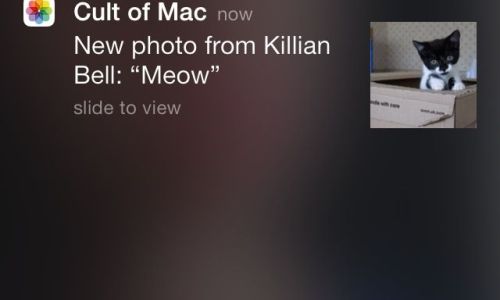
L'onglet suivant est l'onglet Partagé, et il remplace les flux partagés de Flux de photos (votre Flux de photos réel, contenant les 1 000 dernières photos prises sur tous vos appareils, est toujours dans la vue Albums). Ici, vous pouvez voir tous les flux partagés par vous ou avec vous. Celles-ci peuvent être visualisées normalement ou sous forme de diaporama, et vous pouvez facilement partager des photos individuelles ou inviter de nouvelles personnes à partager en utilisant les boutons en haut de l'écran. Vous pouvez même désactiver les notifications pour certains flux, ce qui est pratique pour les flux partagés avec de nombreuses personnes, où ils lancent tous des images.
Beaucoup de gens? Oui. Les flux de photos dans iOS 7 sont désormais ouverts, afin que toute personne membre d'un flux puisse ajouter des images. Dans iOS 6, seul le créateur du flux peut les ajouter. Cela signifie que vous pouvez avoir votre propre Instagram privé pour votre famille, vos amis ou pour un événement spécial. Chez Cult of Mac, nous prévoyons de l'utiliser pour partager des photos lors du prochain CES.
L'ajout de photos est également beaucoup plus facile qu'avant. Il vous suffit d'appuyer sur le bouton "plus" (dans son propre carré en forme de photo à la fin de votre flux), puis de naviguer dans toute votre bibliothèque, comme si vous l'utilisiez normalement.
Il existe également un flux fourni par l'usine, appelé "Activité". Il s'agit d'une vue chronologique de toutes les photos qui ont été partagées avec vous ou que vous avez partagées. Les flux vous permettent désormais de commenter et d'"aimer" les images, vous pouvez donc vraiment l'utiliser pour remplacer un réseau social, en particulier pour les familles qui ont peur de la vie privée ou qui ne veulent tout simplement pas s'en approcher Facebook.
Partage
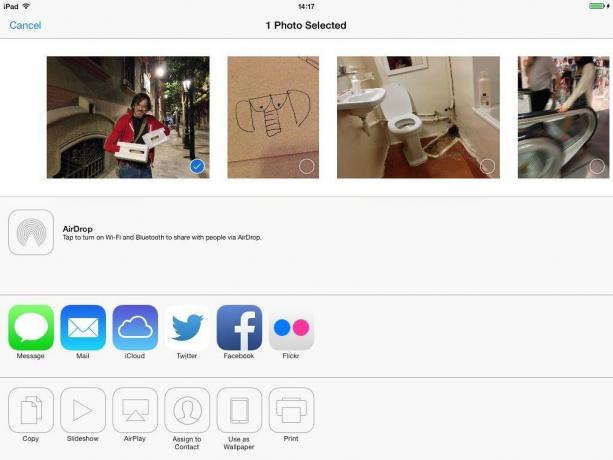
En parlant de partage, c'est maintenant beaucoup plus intuitif. Si vous regardez une photo et décidez de la partager, il vous suffit d'appuyer sur le nouveau bouton flèche dans une boîte et vous obtenez une feuille de partage en plein écran. Vos images sont disposées en haut dans de grandes vignettes, avec des cases à cocher vides dans le coin. La photo sélectionnée est là, avec les images de chaque côté de votre chronologie. Les options de partage local et d'exportation sont divisées: Flickr, Facebook, Twitter, Mail, iCloud, message et ainsi de suite sont en haut, et AirPlay, diaporama, copier, imprimer, attribuer à un contact et utiliser comme options de fond d'écran sont sous. Toujours pas d'option "ouvrir dans", cependant.
Astucieusement, les icônes disparaissent lorsque vous sélectionnez trop de photos à utiliser. Twitter est limité à une photo, envoyez cinq photos par e-mail, et Facebook et Flickr durent jusqu'à ce que vous en ayez dix avant de vous retirer. Les messages peuvent partager jusqu'à 20 images, et iCloud semble infini.
Albums
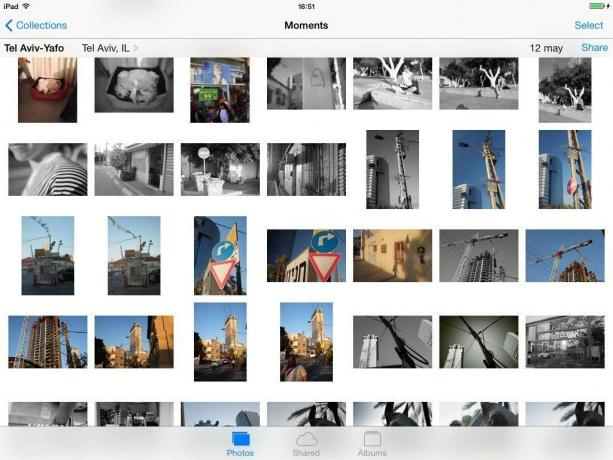
Les albums sont maintenant moins une réflexion après coup. L'onglet albums contient tous les albums créés sur votre iPhone et ceux que vous avez importés (soit des albums depuis iPhoto ou Aperture sur Mac, soit depuis des dossiers importés via iTunes). L'ajout d'un nouveau est facile (il y a un bouton plus pour le travail), l'édition vous permet de supprimer n'importe quel albums créés localement et aussi pour déplacer l'ordre des albums (inchangé depuis iOS6, mais peu connu).
Il existe également deux nouveaux albums intelligents créés automatiquement selon les besoins: Panoramas et Vidéos. Vous n'avez plus besoin de chercher dans votre bibliothèque juste pour accéder aux films et aux panoramas; ils ont maintenant leur propre maison,
L'application de l'appareil photo a été beaucoup modifiée visuellement, mais n'a pas beaucoup apporté de nouvelles fonctionnalités. À moins que vous n'utilisiez un iPad. L'iPad bénéficie désormais des photos HDR et dispose d'un bouton de raccourci sur l'écran d'accueil pour un accès rapide à l'appareil photo. Ce que l'iPad n'a pas, et ce qui est vraiment le plus gros ajout à l'appareil photo iOS7, ce sont les filtres en direct.
Filtres
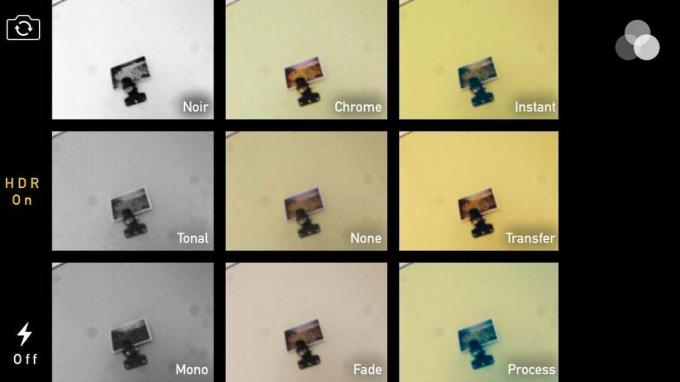
La caméra dispose désormais de huit filtres, choisis dans une grille 3 × 3 (la tuile centrale sélectionne « aucun »), et ils sont plutôt géniaux. Vous pouvez voir l'image actuelle du "viseur" en direct dans tous ces pouces, et le filtre en direct est également appliqué en plein écran lorsque vous avez choisi celui que vous souhaitez utiliser. Ces jours-ci, mon iPhone est presque en permanence dans la rangée inférieure de filtres: Process, Transfer ou Instant, mais Fade est également agréable. Les filtres N&B sont un peu exagérés pour moi - j'utilise toujours Snapseed pour mes conversions.
Ces filtres sont sans perte, vous pouvez donc les supprimer de la photo à tout moment à l'avenir, et également choisir d'autres filtres dans le mode Édition du app photos (actuellement, la section d'édition est le seul endroit où vous pouvez appliquer des filtres sur l'iPad, et probablement sur l'iPhone 4/S - je n'en ai pas pour test).
Ces filtres sont appliqués ou intégrés lorsque vous partagez une photo, de sorte que vous ne pouvez revenir à l'image d'origine qu'à l'aide de l'appareil avec lequel vous avez pris la photo. Si vous utilisez une ancienne version d'iPhoto (ou décochez l'option pour appliquer les modifications dans des applications telles que PhotoSync), les modifications ne sont pas transférées avec l'image. Le dernier iPhoto actuellement fourni avec la version bêta de Mavericks affichera les photos filtrées, même si elles sont arrivées via Photo Stream.
Flickr Etc.
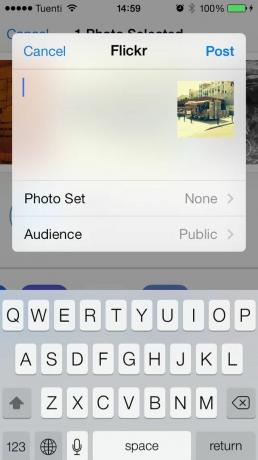
Vous avez peut-être remarqué que j'ai mentionné Flickr comme option de partage ci-dessus. IOS7 prend désormais en charge Flickr et Vimeo, en plus de Facebook et Twitter. Vous pouvez vous connecter dans l'application des paramètres et ces services sont ajoutés à vos options de partage. Avec Flickr, vous pouvez ajouter des légendes, choisir un ensemble de photos et marquer le public pour vos photos (privées, publiques, familiales, etc.), avant d'envoyer la photo sur son chemin.
Un dernier mot sur l'application appareil photo. Si vous avez l'habitude de glisser vers la droite pour accéder à votre dernière photo, vous êtes ennuyé pendant un mois environ: cela le geste bascule désormais entre les modes: vidéo, photo normale, photo carrée (nouvelle) et (si votre appareil le prend en charge) panorama
Et c'est tout, pour autant que je sache. L'application de photos est en fait un endroit agréable maintenant, en particulier avec son design iOS7 aéré et léger qui met l'accent sur vos images au lieu du chrome de l'interface utilisateur. Entre cela et Everpix, 90% de mes besoins de visionnage de photos sont couverts.
Qu'est-ce qui manque ?
Cela ne veut pas dire que c'est parfait. L'appareil photo n'a toujours pas de retardateur et l'application Photos ne vous permet de trier que par date de capture. Il n'y a pas non plus d'accès aux métadonnées, vous ne pouvez même pas faire des choses simples comme voir les dimensions d'une image, ou l'heure à laquelle il a été pris, ou même où il se trouve sur une carte (vous devez passer à la vue de la carte et le suivre sur là).
D'un autre côté, il est désormais facile de trouver des images et vos photos sont automatiquement organisées dans cette belle chronologie (même les photos ajoutées à partir de votre Mac via iTunes sont incluses ici). Et les filtres et les options de partage sont un énorme progrès par rapport à l'ancienne version.
Est-ce parfait? Bien sûr que non. Mais vous pouvez être sûr que c'est mieux que l'ancienne version dans tous les sens.
Découvrez tous nos excellents iOS7 critiques ici.

![Ré-indexer les projecteurs du terminal, regagner un temps précieux à vie [Conseils OS X]](/f/6d237794202813a9b84fbdabb3f137d4.jpg?width=81&height=81)
![The Extreme Portfolio est l'étui iPad parfait pour les touristes à vélo [Review]](/f/75480197ff47393795ab84a5560c22db.jpg?width=81&height=81)